Hướng dẫn chi tiết cách thay đổi địa chỉ IP trên Windows. Tuy đơn giản nhưng những việc này lại thực sự quan trọng cho công việc văn phòng.
Thay đổi địa chỉ IP là gì?
Có rất nhiều cách giúp người dùng máy tính có thể làm mới địa chỉ IP trên máy tính, laptop của mình bao gồm sử dụng phần mềm hoặc các công cụ có sẵn trong hệ điều hành. Đổi địa chỉ IP là việc bạn cần phải biết khi sử dụng máy tính, mặc dù việc đổi địa chỉ IP đó không phải là công việc thường xuyên nhưng nếu bạn chú ý đến thủ thuật nhỏ này thôi sẽ giúp bạn sử dụng máy tính hiệu quả hơn rất nhiều.
Có 2 loại IP mà người dùng cần biết trước khi làm mới địa chỉ IP đó chính là IP động và IP tĩnh, tùy vào mục đích bạn đang sử dụng để biết được chính xác loại IP mình đổi mang lại hiệu quả. Tuy nhiên đừng lo lắng vì trong bài viết này ngoài việc hướng dẫn làm mới địa chỉ IP trên máy tính thì chúng tôi còn cho bạn thấy lợi ích của các loại IP mà bạn định đổi.
Cách thay đổi địa chỉ IP máy tính chạy windows 10, 8, 7
Địa Chỉ IP Là Gì ?
– Địa chỉ IP với IP là từ viết tắt của Internet Protocol – giao thức mạng. Là số định dạng cho một phần cứng mạng và các thiết bị sử dụng địa chỉ IP để liên lạc với nhau qua mạng. Hãy cảm tưởng địa chỉ IP chính là số nhà của bạn và mỗi thiết bị phần cứng đều có số nhà riêng để phân biệt, xem thêm cách kiếm tra địa iP tại đây.
IP Tĩnh Là Gì ? IP Động Là Gì ?
– Địa chỉ IP tĩnh là địa chỉ được DHCP gán cố định một địa chỉ khi truy cập mạng và địa chỉ đó sẽ không thể thay đổi nếu như không tắt DHCP đi hoặc người dùng thay đổi. Địa chỉ IP tĩnh giúp chúng ta quản lý dễ dàng hơn, ngoài ra một số kết nối yêu cầu phải sử dụng địa chỉ IP tĩnh.
– Địa chỉ IP động là địa chỉ được DHCP tự động gán khi có thiết bị truy cập vào như điện thoại, máy tính và địa chỉ này có thể thay đổi dễ dàng cũng nhưu tự động thay đổi. Ưu điểm lớn nhất của địa chỉ IP động chính là tăng cường khả năng bảo mật và hạn chế khả năng xung đột địa chỉ IP trong máy tính.
Cách làm mới địa chỉ IP tĩnh
Bước 1: Trong trường hợp bạn muốn làm mới địa chỉ IP thành địa chỉ IP tĩnh hoặc đang là địa chỉ IP tĩnh thì nhấn tổ hợp phím Windows + R sau đó gõ ncpa.cpl rồi nhấn OK.
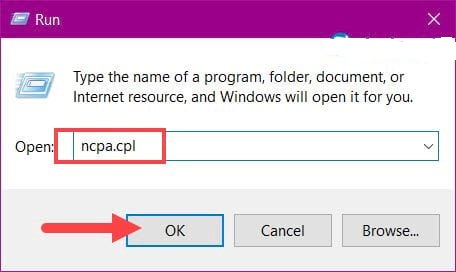
Bước 2: Sau đó phần Network Connections hiện lên, bạn chọn mạng đang kết nối > click chuột phải sau đó chọn Properties.
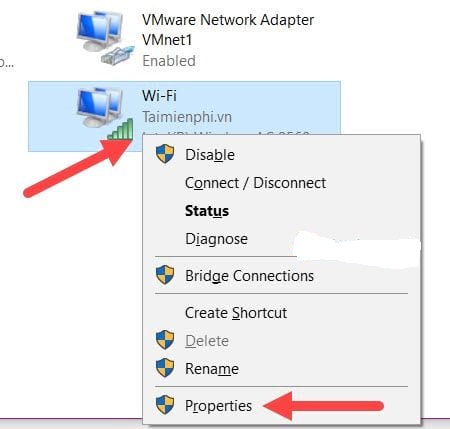
Bước 3: Như ở đây chúng tôi đang sử dụng WiFi, vậy chúng ta sẽ vào WiFi Properties > lựa chọn tiếp Internet Protocol Version 4.
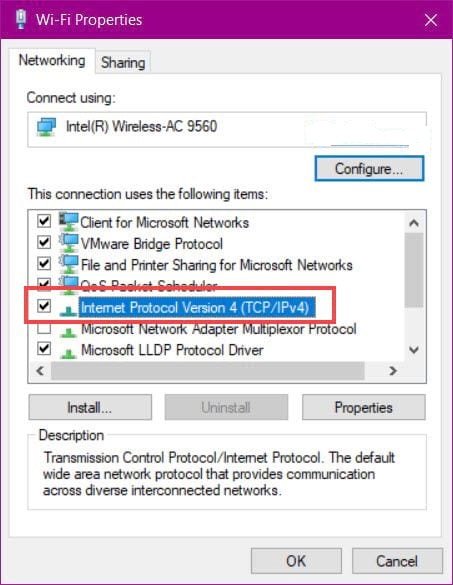
Bước 4: Tại đây bạn chỉ cần nhấn vào Use the following IP address, tại đây bạn điền địa chỉ như sau:
* IP address: Đây chính là phần làm mới địa chỉ IP của bạn, tại đây bạn có thể điển từ 192.168.1.2 cho đến 192.168.1.255 để thay đổi với địa chỉ cũ.
* Subnet mask: Ở đây bạn điền mặc định là 255.255.255.0

* Default gateway: Thông thường địa chỉ mạng tại gia đinh hay để là 192.168.1.1
Bước 5: Sau đó bạn có thể vào Details để kiểm tra lại xem địa chỉ IP của mình đã được thay đổi hay chưa.
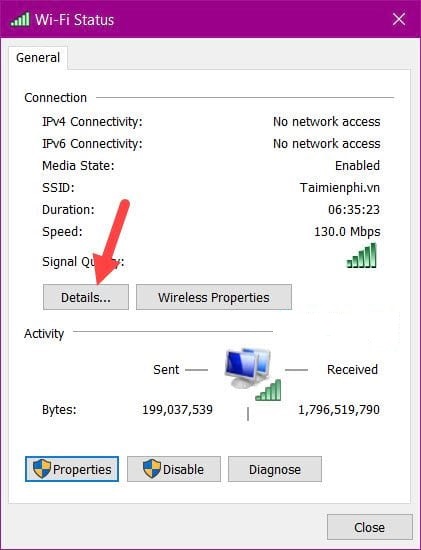
Tại đấy bạn sẽ thấy dòng IPv4 Address của bạn thay đổi theo đúng kết quả mà bạn đã đặt từ trước, việc làm mới địa chỉ IP tĩnh đã hoàn tất.

Bí quyết xây dựng tổng đài ảo hoàn hảo
Rất đơn giản, bạn chỉ cần gọi vào hotline 1900.400088 để được VPBX tư vấn. Chúng tôi sẵn sàng hỗ trợ 24/7. VPBX cung cấp dịch vụ đầu số 1800 chuyên nghiệp nhất. Tích hợp các tính năng như lời chào tự động, nhấn phím IVR gặp chi nhánh, không giới hạn số người gọi vào đầu 1800, báo cáo thống kê cuộc gọi theo thời gian ngày/tháng/năm.
Tổng đài VPBX là tổng đài ảo, dùng công nghệ SIP Trunking, không mua thiết bị, không chỗ đặt, không tiền điện, mọi thứ được giao diện hóa thành phần mềm dạng web, dễ dàng tuỳ chỉnh. VPBX có đầy đủ tính năng của tổng đài chuyên nghiệp. Mà giá cả lại vô cùng hợp lý: chi tiết khách hàng có thể tham khảo tại: https://vpbx.vn/
Một số tính năng ưu việt mà dịch vụ tổng đài điện thoại khác mà VPBX đem lại
Vì sử dụng qua công nghệ internet nên một tổng đài IP có thể sử dụng cho nhiều chi nhánh, chuỗi cửa hàng. Dùng qua công nghệ internet nên sẽ việc gọi nội bộ giữa các chi nhánh là hoàn toàn miễn phí. Không giới hạn vùng địa lý.
Có thể sử dụng các phần mềm sau để gọi điện thoại thay cho thiết bị điện thoại, PC
- Đối với smartphone/Tablet: phần mềm VPBX hoặc HoduPhone
- Đối với PC: phần mềm HoduPhone
Khi đăng ký sử dụng dịch vụ khách hàng được cấp 1 tài khoản quản lý, thống kê cuộc gọi, nghe file ghi âm. Khách hàng tiến hành đăng nhập từ web và thác tác cực kỳ dễ dàng. Nghe file ghi âm như nghe nhạc. Bạn cần demo vui lòng liên hệ 1900.400088 để được hướng dẫn hoặc hỗ trợ.





